
ಖಂಡಿತವಾಗಿ ನಾವು ಎಂದಾದರೂ ತಿಳಿದುಕೊಳ್ಳಲು ಬಯಸಿದ್ದೇವೆ ನಮ್ಮ ಪಿಸಿಯಲ್ಲಿ ನಾವು ಯಾವ ರೀತಿಯ ಹಾರ್ಡ್ ಡಿಸ್ಕ್ ಹೊಂದಿದ್ದೇವೆ ಅಥವಾ ನಮ್ಮಲ್ಲಿ ಒಂದಕ್ಕಿಂತ ಹೆಚ್ಚು ಇದ್ದರೆ, ಎಚ್ಡಿಡಿ ಅಥವಾ ಎಸ್ಎಸ್ಡಿ.
ನಾವು ಬ್ರ್ಯಾಂಡ್ ಮತ್ತು ಮಾದರಿ, ಶೇಖರಣಾ ಸಾಮರ್ಥ್ಯ, ಅದರ ಕಾರ್ಯಕ್ಷಮತೆ, ಬಾಳಿಕೆ ಇತ್ಯಾದಿಗಳನ್ನು ನೋಡಲು ಬಯಸಿದರೆ ನಮ್ಮಲ್ಲಿ ಯಾವ ರೀತಿಯ ಹಾರ್ಡ್ ಡ್ರೈವ್ ಇದೆ ಎಂದು ತಿಳಿದುಕೊಳ್ಳುವುದರಿಂದ ಹಲವು ಅನುಕೂಲಗಳಿವೆ. ಮುಂದೆ, ನಾವು ನಿಮಗೆ ತೋರಿಸುತ್ತೇವೆ ನಮ್ಮಲ್ಲಿ ಯಾವ ಹಾರ್ಡ್ ಡಿಸ್ಕ್ ಇದೆ ಎಂದು ತಿಳಿಯುವುದು ಹೇಗೆ ನಮ್ಮ ತಂಡದಲ್ಲಿ.
ಪ್ರಸ್ತುತ, ಇವೆ ಎರಡು ವಿಧಗಳು ಹಾರ್ಡ್ ಡಿಸ್ಕ್: ಎಚ್ಡಿಡಿ y SSD,. ಸಾಮಾನ್ಯ ಪರಿಭಾಷೆಯಲ್ಲಿ, ಎರಡೂ ಡಿಸ್ಕ್ಗಳ ನಡುವಿನ ಮುಖ್ಯ ವ್ಯತ್ಯಾಸಗಳು ಈ ಕೆಳಗಿನಂತಿವೆ:
ಘನ ಸ್ಥಿತಿಯ ಡ್ರೈವ್, ಅಥವಾ ಎಸ್ಎಸ್ಡಿ, ಫೈಲ್ಗಳು ಮತ್ತು ಡೇಟಾವನ್ನು ಸಂಗ್ರಹಿಸಲು ಫ್ಲ್ಯಾಷ್ ಮೆಮೊರಿಯನ್ನು ಬಳಸುವ ಶೇಖರಣಾ ಸಾಧನವಾಗಿದೆ. ಅಂದರೆ, ಅದು ಸಂಪೂರ್ಣ ಎಲೆಕ್ಟ್ರಾನಿಕ್ ಮತ್ತು ಇದು ಡೇಟಾವನ್ನು ಸಂಗ್ರಹವಾಗಿರುವ ಮೆಮೊರಿ ಚಿಪ್ಗಳೊಂದಿಗೆ ಕಾರ್ಯನಿರ್ವಹಿಸುತ್ತದೆ. ಈ ಡ್ರೈವ್ಗಳು ಎಚ್ಡಿಡಿಗಳಿಗಿಂತ ಹೆಚ್ಚು ದುಬಾರಿಯಾಗಿದೆ, ಆದರೆ ಹೆಚ್ಚು ಪರಿಣಾಮಕಾರಿ ಮತ್ತು ವೇಗವಾಗಿರುತ್ತದೆ.
ಎಚ್ಡಿಡಿ ಅಥವಾ ಯಾಂತ್ರಿಕ ಹಾರ್ಡ್ ಡ್ರೈವ್ ಅವು ಹಲವು ವರ್ಷಗಳಿಂದ ದತ್ತಾಂಶ ಸಂಗ್ರಹಣೆಯ ಪ್ರಮಾಣಿತ ರೂಪವಾಗಿದ್ದರೂ ಎಸ್ಎಸ್ಡಿಗಳಿಗೆ ದಾರಿ ಮಾಡಿಕೊಟ್ಟಿವೆ. ಎಸ್ಎಸ್ಡಿಗಳಿಗೆ ಹೋಲಿಸಿದರೆ ಎಚ್ಡಿಡಿಗಳು ಅಗ್ಗವಾಗಿವೆ, ಆದರೆ ಹಳೆಯ ಮತ್ತು ನಿಧಾನವಾಗಿರುತ್ತದೆ.
ವಿಂಡೋಸ್ ಪರಿಕರಗಳೊಂದಿಗೆ ನಮ್ಮಲ್ಲಿ ಎಸ್ಎಸ್ಡಿ ಅಥವಾ ಎಚ್ಡಿಡಿ ಇದೆಯೇ ಎಂದು ತಿಳಿಯುವುದು ಹೇಗೆ
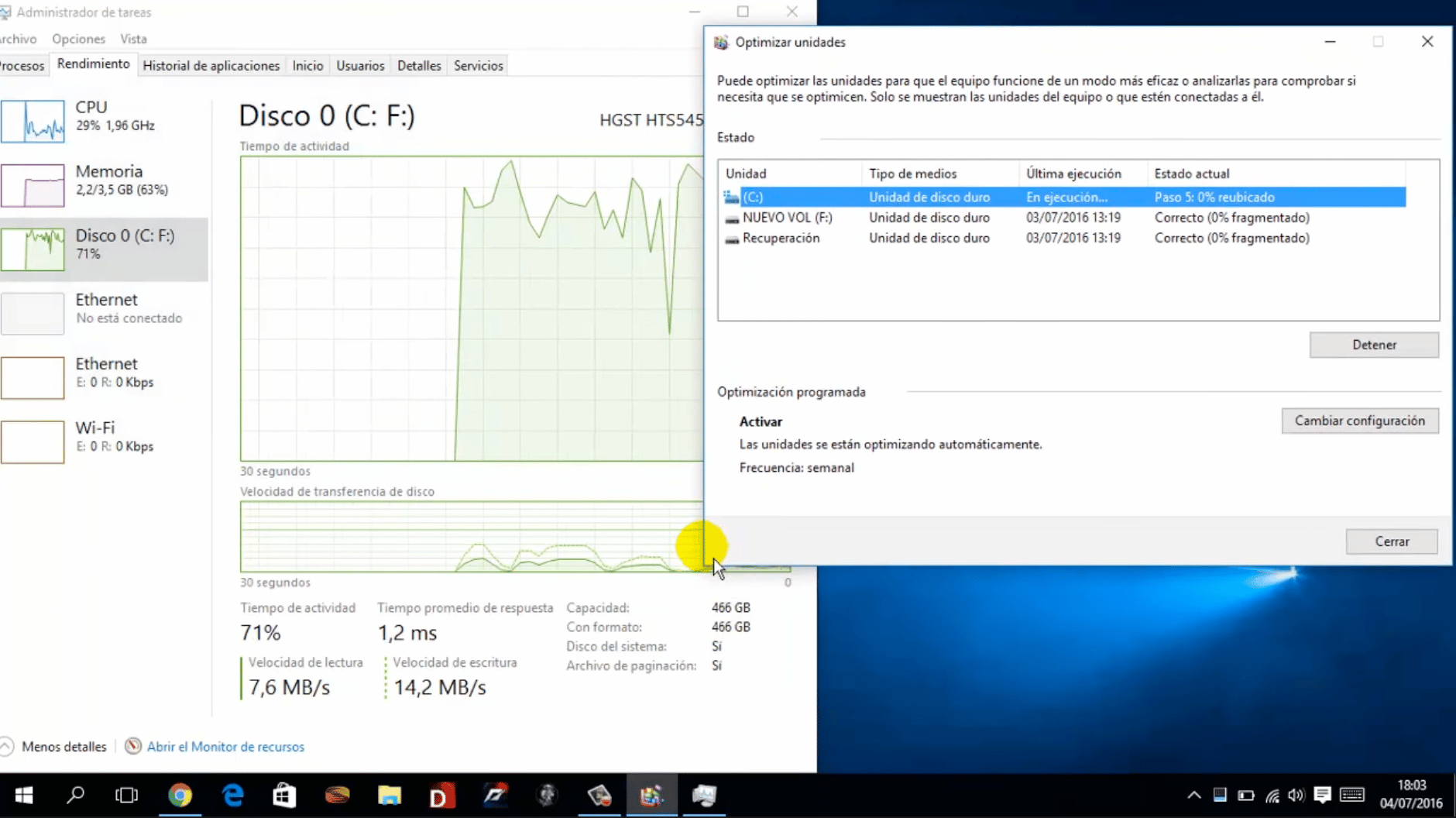
ಆದ್ದರಿಂದ, ನಾವು ಎಸ್ಎಸ್ಡಿ ಹಾರ್ಡ್ ಡ್ರೈವ್ಗಳತ್ತ ಗಮನ ಹರಿಸುತ್ತೇವೆ, ಅದು ಪ್ರಸ್ತುತ ಕಂಪ್ಯೂಟರ್ಗಳು ಬಳಸುತ್ತವೆ. ಆದರೆ, ನಮ್ಮ ಪಿಸಿಯಲ್ಲಿ ಎಚ್ಡಿಡಿ ಅಥವಾ ಎಸ್ಎಸ್ಡಿ ಇದೆಯೇ ಎಂದು ತಿಳಿಯಲು ನಾವು ಈ ಕೆಳಗಿನ ಹಂತಗಳನ್ನು ಅನುಸರಿಸಬೇಕು:
- ಗುಂಡಿಯನ್ನು ಆರಿಸಿ ವಿಂಡೋಸ್ ಸ್ಟಾರ್ಟ್ ಕೆಳಗಿನ ಎಡದಿಂದ.
- ಬರೆಯಿರಿ "ಘಟಕಗಳನ್ನು ಅತ್ಯುತ್ತಮವಾಗಿಸಿ”ಮತ್ತು ವಿಂಡೋಸ್ ಉಪಕರಣದ ಮೇಲೆ ಕ್ಲಿಕ್ ಮಾಡಿ.
- ಇಲ್ಲಿ ನಾವು ನಮ್ಮ ಕಂಪ್ಯೂಟರ್ನಲ್ಲಿ ಸ್ಥಾಪಿಸಲಾದ ಎಲ್ಲಾ ಹಾರ್ಡ್ ಡ್ರೈವ್ಗಳನ್ನು, ಹಾಗೆಯೇ ಪ್ರಕಾರ ಮತ್ತು ಇತರ ಅಂಶಗಳನ್ನು ಕಾಣಬಹುದು.

ವಿಂಡೋಸ್ನಲ್ಲಿ ಹಾರ್ಡ್ ಡ್ರೈವ್ನ ಬ್ರ್ಯಾಂಡ್ ಮತ್ತು ಮಾದರಿಯನ್ನು ಕಂಡುಹಿಡಿಯುವುದು ಹೇಗೆ
ಹಾರ್ಡ್ ಡ್ರೈವ್ನ ತಯಾರಿಕೆ ಮತ್ತು ಮಾದರಿಯನ್ನು ಕಂಡುಹಿಡಿಯಲು, ನಾವು ಎರಡು ವಿಧಾನಗಳನ್ನು ಅನುಸರಿಸಬಹುದು.
- ನಾವು ಪ್ರವೇಶಿಸಬೇಕಾಗುತ್ತದೆ ವಿಂಡೋಸ್ ಟಾಸ್ಕ್ ಮ್ಯಾನೇಜರ್, ಟ್ಯಾಬ್ ಕ್ಲಿಕ್ ಮಾಡಿ ಸಾಧನೆ ಮತ್ತು ನಮ್ಮ ಹಾರ್ಡ್ ಡಿಸ್ಕ್ ಅನ್ನು ಆಯ್ಕೆ ಮಾಡಿ (ಡಿಸ್ಕ್ 0, 1, 2, 3…). ಮೇಲಿನ ಬಲ ಭಾಗದಲ್ಲಿ ನಾವು ಮಾದರಿಯ ಹೆಸರನ್ನು ನೋಡುತ್ತೇವೆ.
- ತೆರೆಯಿರಿ ವಿಂಡೋಸ್ ಸಾಧನ ನಿರ್ವಾಹಕ ಮತ್ತು ವಿಭಾಗವನ್ನು ಬಿಚ್ಚಿಡಿ ಡಿಸ್ಕ್ ಡ್ರೈವ್ಗಳು. ಇಲ್ಲಿ ನಾವು ಕಂಪ್ಯೂಟರ್ನಲ್ಲಿರುವ ಎಲ್ಲಾ ಹಾರ್ಡ್ ಡ್ರೈವ್ಗಳನ್ನು ನೋಡುತ್ತೇವೆ. ನಂತರ ನಾವು ಬಲ ಕ್ಲಿಕ್ ಮಾಡಿ ಮತ್ತು ಮಾಹಿತಿಯನ್ನು ನೋಡಲು ಪ್ರಾಪರ್ಟೀಸ್ ಆಯ್ಕೆ ಮಾಡುತ್ತೇವೆ.
ನಾವು ಮತ್ತಷ್ಟು ಹೋಗಲು ಬಯಸಿದರೆ ಮತ್ತು ಹೆಚ್ಚು ವಿವರವಾದ ಮಾಹಿತಿಯನ್ನು ಪಡೆಯಿರಿ ವಿಂಡೋಸ್ ಅಥವಾ ಮ್ಯಾಕೋಸ್ನಲ್ಲಿನ ನಮ್ಮ ಹಾರ್ಡ್ ಡ್ರೈವ್ಗಳು, ಅದು ತಿರುಗುವಿಕೆಯ ವೇಗ, ಶೇಖರಣಾ ಸಾಮರ್ಥ್ಯ, ಕಾರ್ಯಕ್ಷಮತೆ ಇತ್ಯಾದಿ. ಓದುವುದನ್ನು ಮುಂದುವರಿಸಿ.

ನಮ್ಮ ವಿಂಡೋಸ್ ಹಾರ್ಡ್ ಡ್ರೈವ್ (ಎಸ್ಎಸ್ಡಿ ಅಥವಾ ಎಚ್ಡಿಡಿ) ಕುರಿತು ಹೆಚ್ಚುವರಿ ಮತ್ತು ವಿಶೇಷ ಮಾಹಿತಿ
ವಿಂಡೋಸ್ನಲ್ಲಿ ನಮ್ಮ ಹಾರ್ಡ್ ಡ್ರೈವ್ಗಳ ಕುರಿತು ಹೆಚ್ಚಿನ ಮಾಹಿತಿ ಪಡೆಯಲು, ನಾವು ಈ ಕೆಳಗಿನ ಸಾಧನಗಳಲ್ಲಿ ಒಂದನ್ನು ಬಳಸಬೇಕು: ಕ್ರಿಸ್ಟಲ್ಡಿಸ್ಕ್ಇನ್ಫೋ o ಪಿರಿಫಾರ್ಮ್ ಸ್ಪೆಸಿ.
ಕ್ರಿಸ್ಟಲ್ಡಿಸ್ಕ್ಇನ್ಫೋ

ಕ್ರಿಸ್ಟಲ್ಡಿಸ್ಕ್ಇನ್ಫೋ ಇದು ಒಂದು ಕಾರ್ಯಕ್ರಮ gratuito ಮತ್ತು ಅನುಸ್ಥಾಪನೆಯಿಲ್ಲದೆ ಅದು ನಿಮ್ಮ ಹಾರ್ಡ್ ಡ್ರೈವ್ ಬಗ್ಗೆ ಈ ಕೆಳಗಿನ ಮಾಹಿತಿಯನ್ನು ನೋಡಲು ಅನುಮತಿಸುತ್ತದೆ:
- ನಮ್ಮಲ್ಲಿರುವ ಹಾರ್ಡ್ ಡ್ರೈವ್ ಪ್ರಕಾರ
- ವೇಗವನ್ನು ಓದಿ ಮತ್ತು ಬರೆಯಿರಿ
- ನಿಮ್ಮ ಸಾಧನೆ
- ಘಟಕದ ಪ್ರಸ್ತುತ ತಾಪಮಾನ
- ಅದು ಕಾರ್ಯನಿರ್ವಹಿಸುತ್ತಿರುವ ಗಂಟೆಗಳು
- ದಹನಗಳ ಸಂಖ್ಯೆ
- ಎಸ್ಎಸ್ಡಿಗೆ ಬರೆದ ಡೇಟಾದ ಮೊತ್ತ
ಇದು ನಮಗೆ ಬಹಳ ಅಮೂಲ್ಯವಾದ ಮಾಹಿತಿಯನ್ನು ಸಹ ಒದಗಿಸುತ್ತದೆ ಅವರ ಆರೋಗ್ಯ ಬಣ್ಣದ ಸೂಚಕಗಳನ್ನು ಬಳಸುವುದು. ಆರೋಗ್ಯ ಸ್ಥಿತಿ ಕಾಣಿಸಿಕೊಂಡರೆ ಹಳದಿ ಬಣ್ಣದಲ್ಲಿ, ಹಾರ್ಡ್ ಡಿಸ್ಕ್ ಕಾಣಿಸಿಕೊಂಡರೆ ಅದನ್ನು ಬದಲಿಸಲು ನಾವು ಹುಡುಕಬೇಕಾಗಿದೆ ಕೆಂಪು, ಡಿಸ್ಕ್ ವಿಫಲಗೊಳ್ಳಲಿದೆ.
ಕ್ರಿಸ್ಟಲ್ ಡಿಸ್ಕ್ಇನ್ಫೋ ಹೇಗೆ ಕಾರ್ಯನಿರ್ವಹಿಸುತ್ತದೆ?
ಉಪಕರಣವನ್ನು ಚಲಾಯಿಸಿದ ನಂತರ ಕ್ರಿಸ್ಟಲ್ಡಿಸ್ಕ್ಇನ್ಫೋ, ನಮ್ಮ ಹಾರ್ಡ್ ಡಿಸ್ಕ್ ಬಗ್ಗೆ ಹೆಚ್ಚಿನ ವಿವರಗಳನ್ನು ಪಡೆಯಲು ಅದು ನಮಗೆ ತೋರಿಸುವ ಮಾಹಿತಿಯನ್ನು ನಾವು ನೋಡಬೇಕಾಗಿದೆ. ಉದಾಹರಣೆಗೆ, “ತಿರುಗುವಿಕೆ ದರ” ಅಥವಾ ತಿರುಗುವಿಕೆಯ ವೇಗದ ನಿಯತಾಂಕದಲ್ಲಿ ಡಿಸ್ಕ್ ಒಂದು ಎಸ್ಎಸ್ಡಿ ಅಥವಾ ಅದು ಎಚ್ಡಿಡಿ ಆಗಿದ್ದರೆ ಅದು ನಮಗೆ ತಿಳಿಸುತ್ತದೆ (ಇದು ಎಚ್ಡಿಡಿ ಆಗಿದ್ದರೆ, ಇದು ನಿಮಿಷಕ್ಕೆ ಎಷ್ಟು ಕ್ರಾಂತಿಗಳನ್ನು ತೋರಿಸುತ್ತದೆ ಅಥವಾ ನಮ್ಮ ಹಾರ್ಡ್ ಡಿಸ್ಕ್ ತಿರುಗುತ್ತಿದೆ ಎಂದು ಆರ್ಪಿಎಂ ತೋರಿಸುತ್ತದೆ).
ಹೈಲೈಟ್ ಮಾಡುವ ಅಂಶ: ತಿರುಗುವಿಕೆ ಅಥವಾ ತಿರುಗುವಿಕೆಯ ದರವು ಡಿಸ್ಕ್ ಅನ್ನು ಓದುವ / ಬರೆಯುವ ವೇಗವನ್ನು ಸೂಚಿಸುವ ಒಂದು ಅಂಶವಾಗಿದೆ, ಆದ್ದರಿಂದ ಅದರ ಪ್ರಕಾರ, ಡಿಸ್ಕ್ ಇದ್ದರೆ ಅದು ನಮಗೆ ಎಚ್ಚರಿಕೆ ನೀಡುತ್ತದೆ ಡೇಟಾ ನಷ್ಟದ ಅಪಾಯ.
ಪಿರಿಫಾರ್ಮ್ ಸ್ಪೆಸಿ
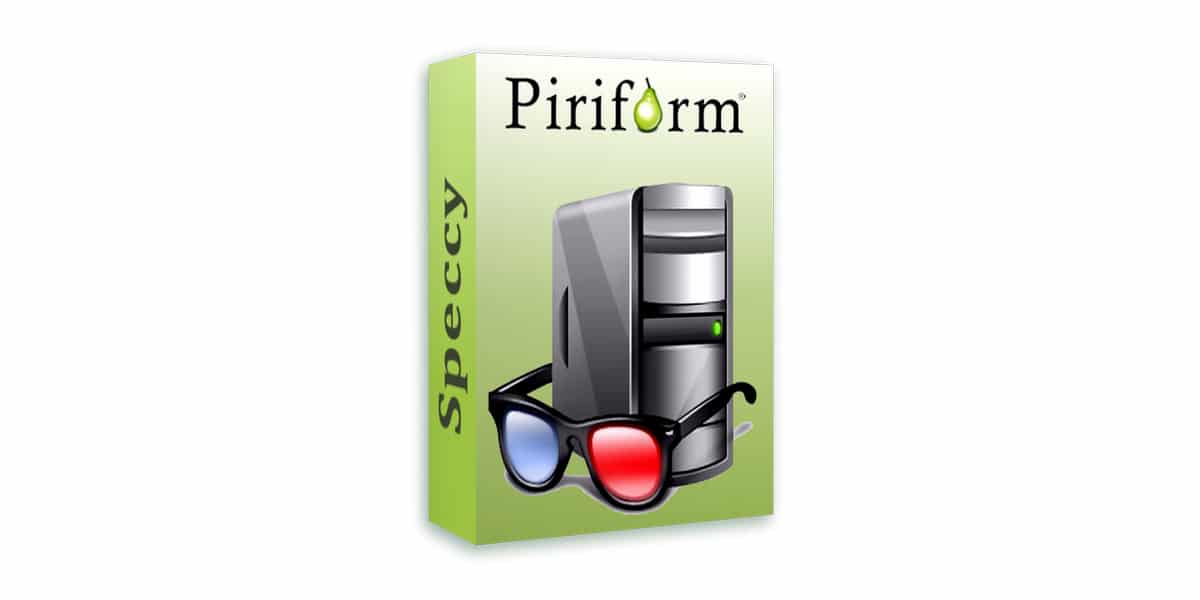
ಮತ್ತೊಂದೆಡೆ, ಮತ್ತು ಪರ್ಯಾಯವಾಗಿ, ನಮ್ಮಲ್ಲಿ ಸಾಧನವಿದೆ ಪಿರಿಫಾರ್ಮ್ ಸ್ಪೆಸಿ. ಈ ಉಪಕರಣವನ್ನು ಡೌನ್ಲೋಡ್ ಮಾಡಬಹುದು ಸಂಪೂರ್ಣವಾಗಿ ಉಚಿತ ಅದರ ಅಧಿಕೃತ ವೆಬ್ಸೈಟ್ನಿಂದ. ನಮ್ಮ ಪಿಸಿಯ ಹಲವು ಘಟಕಗಳ ಗುಣಲಕ್ಷಣಗಳ ಬಗ್ಗೆ ಅದು ನಮಗೆ ತಿಳಿಸುವುದರಿಂದ ಸಾಫ್ಟ್ವೇರ್ ನಮಗೆ ಅನೇಕ ಸಾಧ್ಯತೆಗಳನ್ನು ನೀಡುತ್ತದೆ.
ಹಿಂದಿನ ಉಪಕರಣದಂತೆ, ಇದು ಘಟಕದ ಸ್ಥಿತಿ ಮತ್ತು ಅದರ ನಿಯತಾಂಕಗಳ ಬಗ್ಗೆಯೂ ನಮಗೆ ತಿಳಿಸುತ್ತದೆ. ನಮ್ಮ ತೋರಿಸುತ್ತದೆ ಎಲ್ಲಾ ಹಾರ್ಡ್ ಡ್ರೈವ್ಗಳು ಅದು ನಮ್ಮ ಕಂಪ್ಯೂಟರ್ಗೆ ಸಂಪರ್ಕ ಹೊಂದಿದೆ ಮತ್ತು ನಂತರ ವಿಶೇಷ ಮಾಹಿತಿಯಿದೆ.
MacOS ನಲ್ಲಿ ಹಾರ್ಡ್ ಡ್ರೈವ್ ಪ್ರಕಾರವನ್ನು ಹೇಗೆ ತಿಳಿಯುವುದು
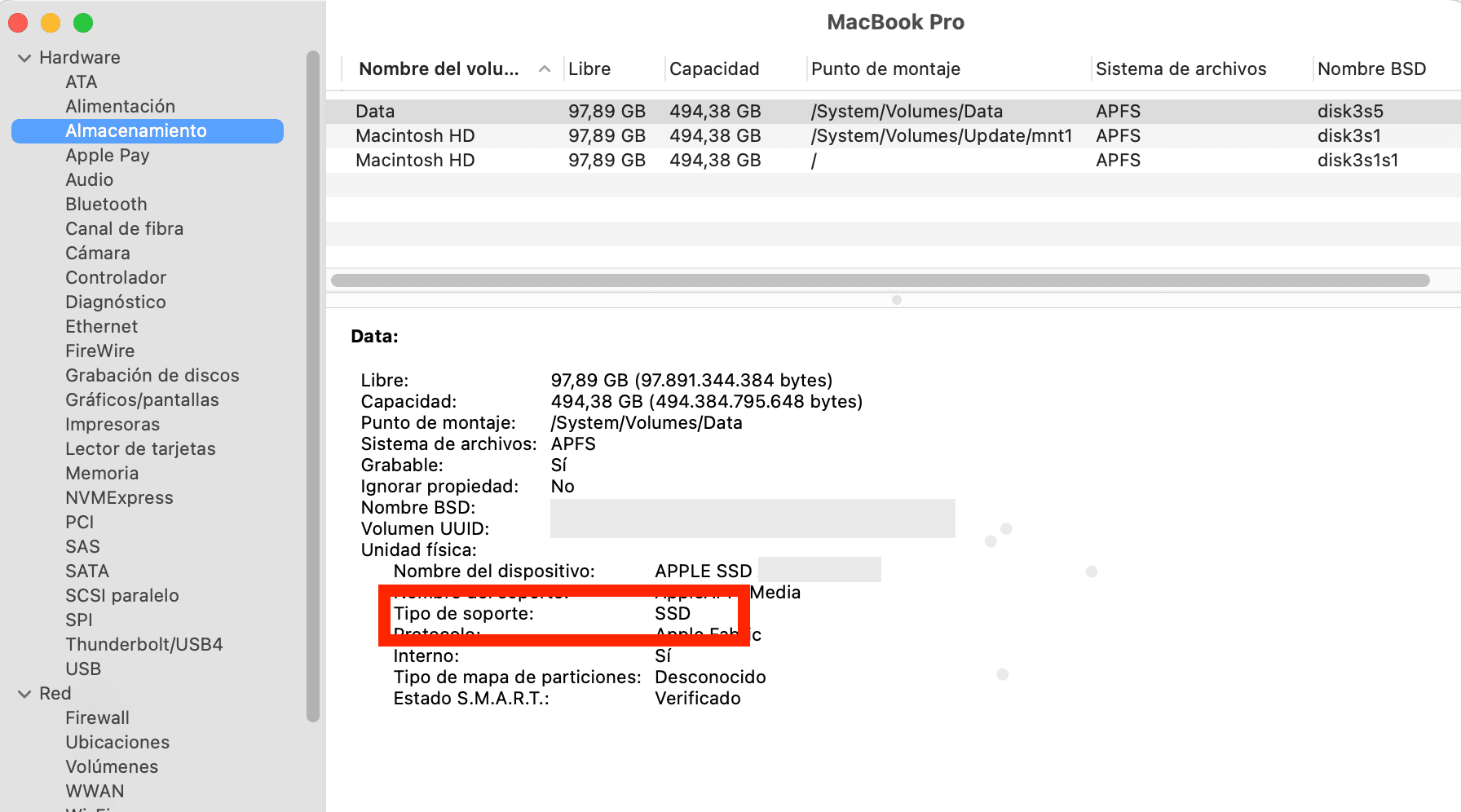
ನಾವು ಮ್ಯಾಕ್ ಓಎಸ್ ಬಳಕೆದಾರರಾಗಿದ್ದರೆ ಮತ್ತು ನಮ್ಮಲ್ಲಿರುವ ಹಾರ್ಡ್ ಡಿಸ್ಕ್ ಮಾದರಿಯನ್ನು ನೋಡಲು ನಾವು ಬಯಸಿದರೆ, ನಾವು ಈ ಹಂತಗಳನ್ನು ಅನುಸರಿಸಬೇಕು:
- ಈ ಮ್ಯಾಕ್ ಬಗ್ಗೆ.
- ಸಿಸ್ಟಮ್ ವರದಿ.
- ಯಂತ್ರಾಂಶ > ಸಂಗ್ರಹಣೆ.
- ರಲ್ಲಿ “ಬೆಂಬಲ ಪ್ರಕಾರ"ನಾವು ನೋಡುತ್ತೇವೆ ಹಾರ್ಡ್ ಡ್ರೈವ್ ಪ್ರಕಾರ, ಅಂದರೆ, ನಮ್ಮಲ್ಲಿ ಘನ ಸ್ಥಿತಿಯ ಡಿಸ್ಕ್ ಎಸ್ಎಸ್ಡಿ ಅಥವಾ ಮ್ಯಾಗ್ನೆಟಿಕ್ ಎಚ್ಡಿಡಿ ಇದ್ದರೆ.
- ನಮ್ಮ ಕಂಪ್ಯೂಟರ್ನಲ್ಲಿ ನಾವು ಹೊಂದಿರುವ ಹಾರ್ಡ್ ಡ್ರೈವ್ ಬಗ್ಗೆ ಎಲ್ಲಾ ರೀತಿಯ ಹೆಚ್ಚುವರಿ ಮಾಹಿತಿಯನ್ನು ಇಲ್ಲಿ ನೋಡಬಹುದು.
ಸಂಕ್ಷಿಪ್ತವಾಗಿ, ನಮ್ಮ ಹಾರ್ಡ್ ಡ್ರೈವ್ ಬಗ್ಗೆ ಹೆಚ್ಚುವರಿ ಮತ್ತು ವಿವರವಾದ ಮಾಹಿತಿಯ ಅಗತ್ಯವಿಲ್ಲದಿದ್ದರೆ, ಸಂಯೋಜಿತ ವಿಂಡೋಸ್ ಪರಿಕರಗಳು ನಮಗೆ ಸಾಕಷ್ಟು ಇರಬೇಕು. ಆದರೆ ನಮ್ಮ ಹಾರ್ಡ್ ಡ್ರೈವ್ ಬಗ್ಗೆ ಇನ್ನಷ್ಟು ತಿಳಿದುಕೊಳ್ಳಲು ನಾವು ಬಯಸಿದರೆ, ಹಿಂದಿನ ಎರಡು ಸಾಧನಗಳಲ್ಲಿ ಒಂದನ್ನು ಡೌನ್ಲೋಡ್ ಮಾಡಲು ನಾವು ಶಿಫಾರಸು ಮಾಡುತ್ತೇವೆ.